登录
- 微信登录
- 手机号登录
微信扫码关注“汇帮科技”快速登录
Loading...
点击刷新
请在微信【汇帮科技】内点击授权
300秒后二维码将过期
二维码已过期,点击刷新获取新二维码
登录
登录
其他登录方式
修改日期:2024-09-23 15:26
如何批量删除文件名里相同的文字?快速提升工作效率3种方法!假设您经常需要处理大批次的文件,特别是其中包含重复字符。在这篇文档中,我们将逐步解释如何使用特定的工具和软件快速高效地执行这些任务。
这些工具都提供了易于使用和高效的方法来处理大批次文件,而无需逐个操作每个文件。您只需遵循简单步骤并根据您的需求调整设置即可。在这篇文档中,我们将一步一步地讲解如何使用这些工具。
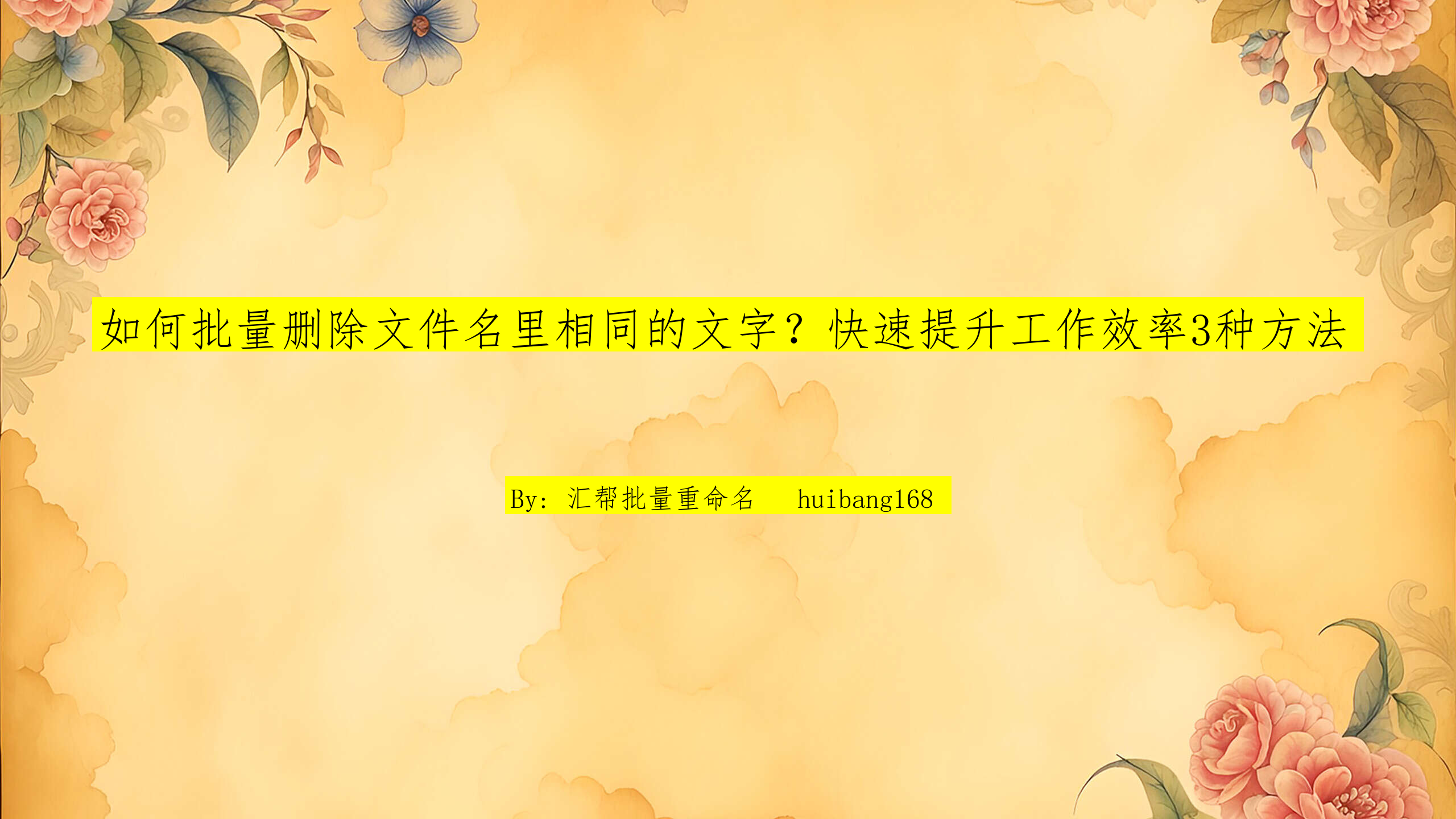
此方法被我们推荐,因为它结合了易用性和功能强大。请遵循以下步骤:
步骤 1:下载并安装程序汇帮批量重命名
首先,请从 汇帮科技官网下载或在搜索引擎中找到关键词“汇帮批量重命名”来下载软件。一定要在可靠的来源下载,以避免可能存在的风险。
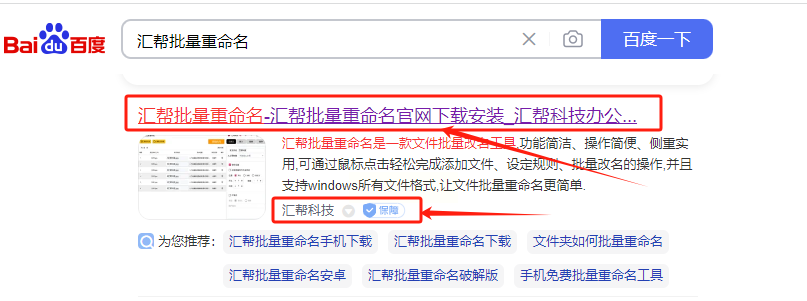
步骤 2:启动程序
完成下载后,请双击打开桌面上的“汇帮批量重命名”的图标。然后,运行该程序。

步骤 3:选择功能模块
一旦启动程序,您会进入一个界面。在上方菜单中选择“文件重命名”功能。这是您进行批量操作的起点。
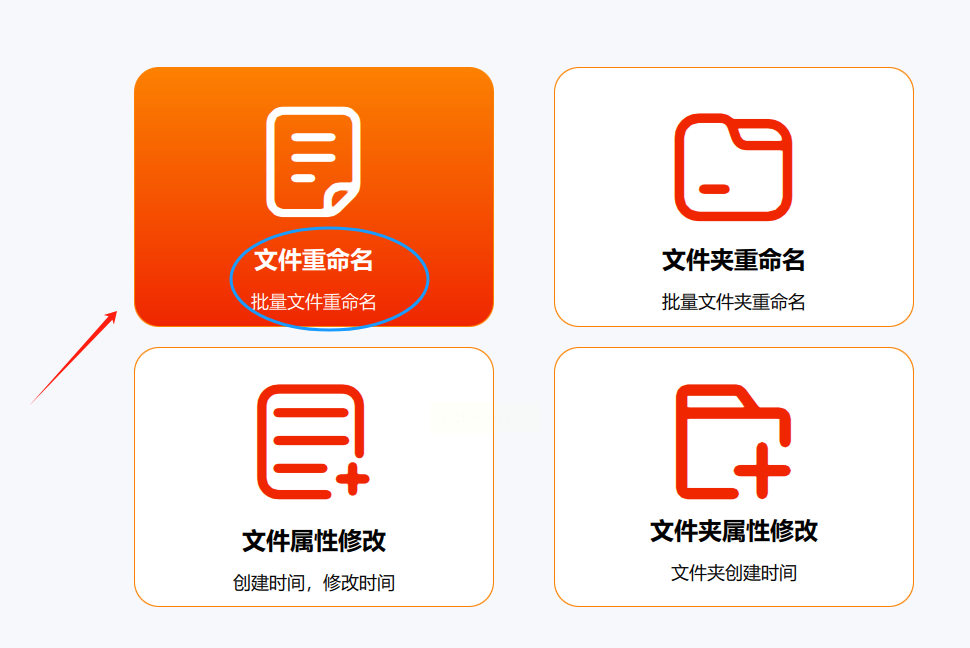
步骤 4:添加文件
在左上角找到“添加文件”或“添加文件夹”的按钮。将需要修改的文件一次性全部导入到软件中。此类别下没有文件数量限制,支持任何类型的文件。
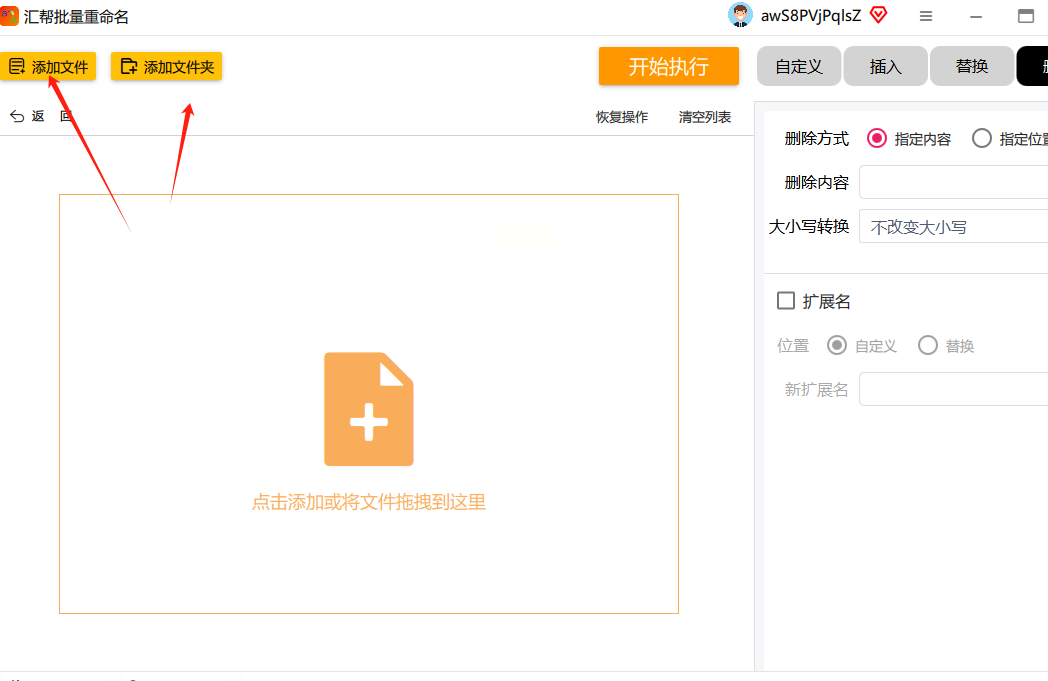
步骤 5:设置参数
一旦文件被成功添加,我们进入了关键设置阶段。在这个界面中,请切换至“删除”标签页,然后进行以下操作:
* 选择方式: 选中“指定内容”。
* 删除内容: 在输入框中输入您要去掉的重复字符。

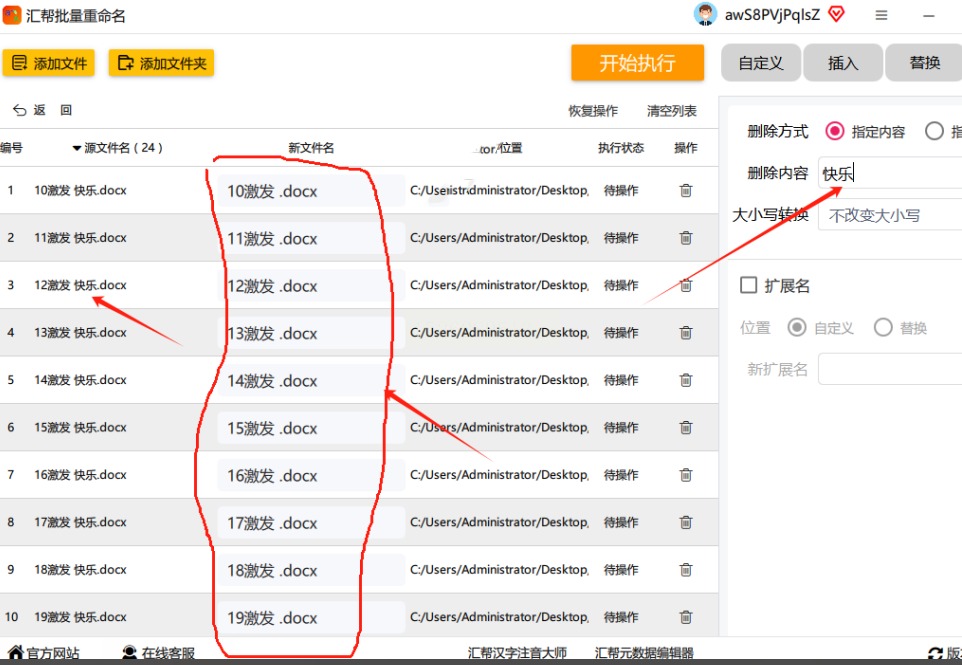
步骤 6:预览和执行
在左侧新建文件名列里,您会实时看到修改后结果。确认您的设置无误之后,请点击黄色“开始执行”按钮,这样就会按照您配置好的方式完成批量操作。当任务结束后,所有涉及的文件都会得到相应修改。
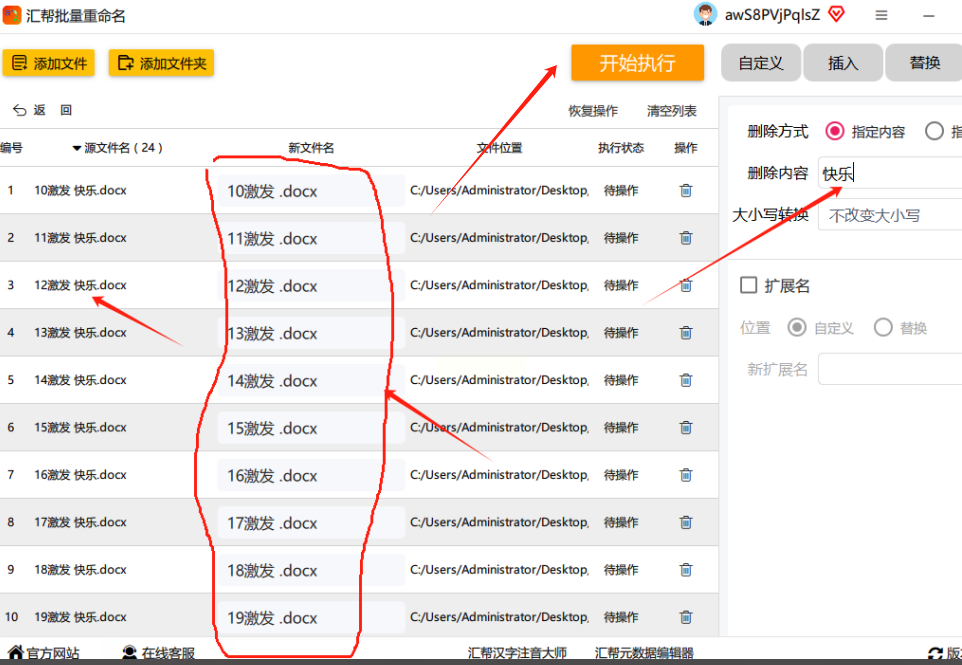
这款软件同样值得一试,可以更好地满足您的需求。下面将给出具体步骤:
* 添加文件:使用上述类似的步骤,将您想要处理的文件一次性导入到界面中。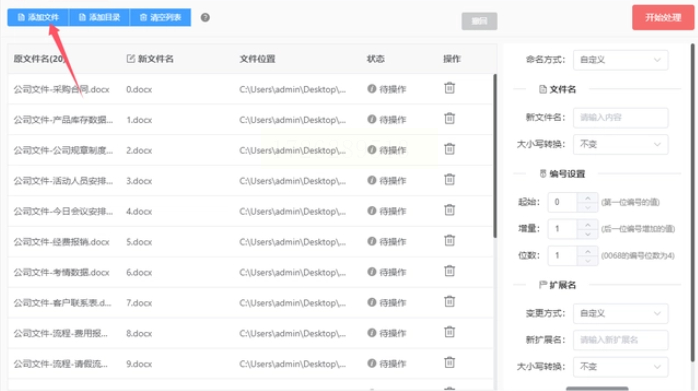
* 设置重命名规则: 使用“重命名”选项进行操作,选择删除指定文本的功能,在编辑器里输入要被去除的内容。
* 预览并执行:确认您的设置无误后,请点击绿色“开始执行”按钮。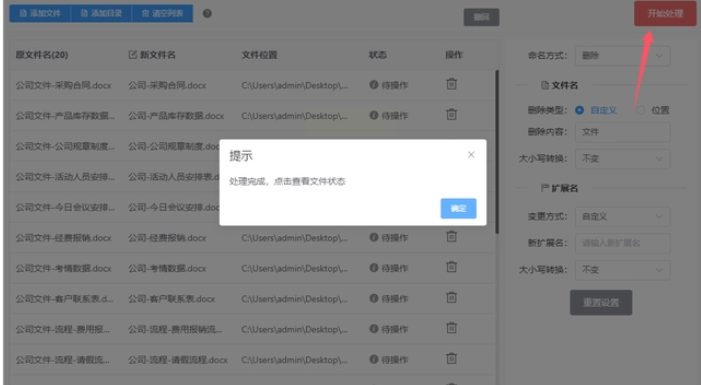
3. 利用NameChanger
最后,我们将演示如何使用名为NameChanger的工具。该软件非常强大,它提供了通过正则表达式进行高级文本替换的功能。步骤如下:
* 添加文件:同样使用上述步骤导入需要修改的文件。
* 设置重命名规则: 使用“匹配模式”的工具来匹配并删除指定的文本,这里的匹配可以使用正则表达式,例如要去掉“prefix_”前缀,可以使用这样的方式进行替换。

预览并执行:设置好规则后,系统会给予您一个预览的修改结果。确认无误之后,请点击绿色“开始重命名”按钮。
通过使用这三款工具——汇帮批量重命名、优优文件名管理器和NameChanger,您就可以更加高效地处理大批次的文件,并且无需一项一项地进行修改。批量删除文件名里相同的文字,快速提升工作效率3种方法!这将显著减少您的工作负担并使得整个操作流程更加顺畅。
无论您选择哪一种工具,最终目的都是为我们工作带来更大的便利。
如果想要深入了解我们的产品,请到 汇帮科技官网 中了解更多产品信息!
没有找到您需要的答案?
不着急,我们有专业的在线客服为您解答!

请扫描客服二维码